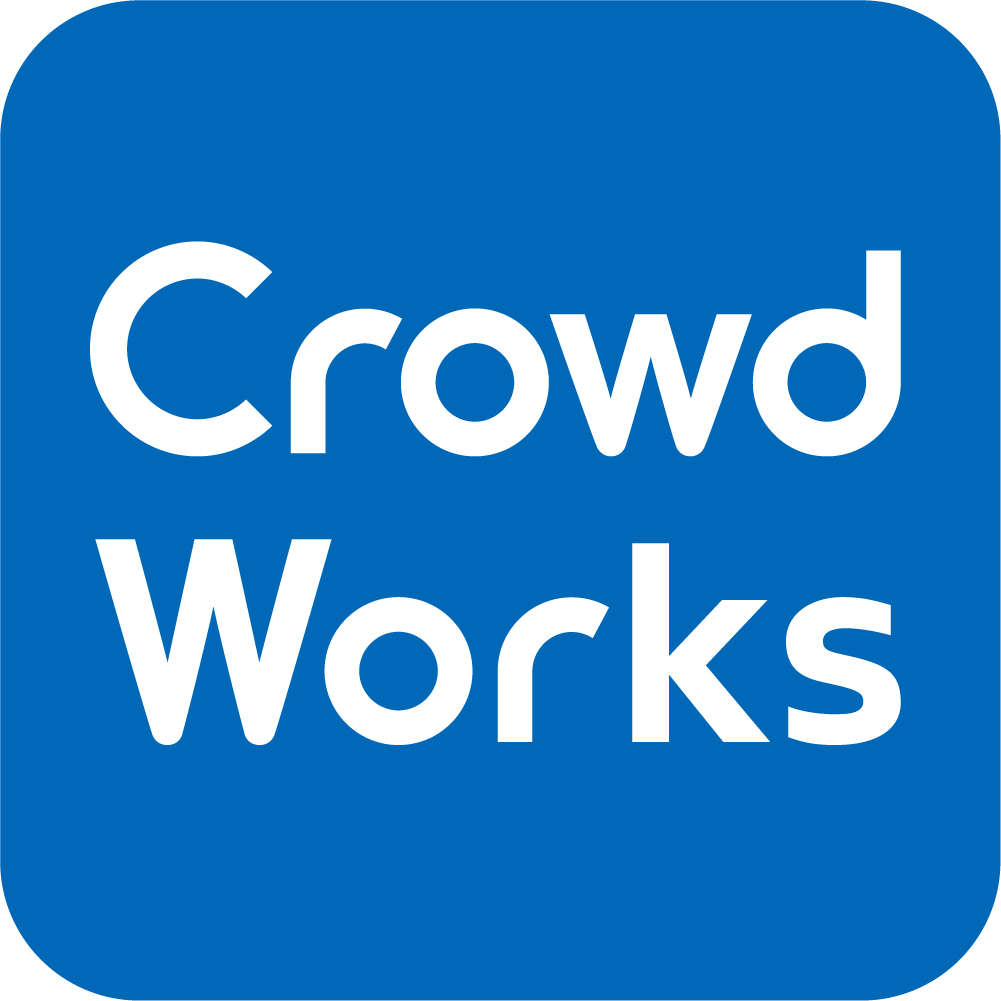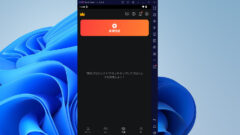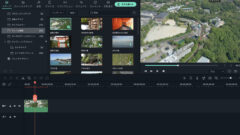- 切り抜き動画を出来るだけ楽して作りたい!
- 切り抜き作業の一部を自動化できないの?
- 動画編集に便利なサイトやソフトを知りたい
はじめまして。ブログ運営と動画投稿をしているちゃすくです。
この記事ではYouTubeへ切り抜き動画を投稿する際に便利なソフトやサイトを紹介します。
AdobeのPremiere Proであればカット作業や字幕入れを自動化できるので、切り抜き動画を自動化したい人へオススメです。
【自動化】切り抜き動画編集に便利なソフト&サイト7選
注意:2022年以降、編集量が足りていない切り抜きチャンネルは収益化を剥奪されています。

ぜひ、この記事で紹介するソフトやサイトで編集量を上げ、収益化剥奪対策をしてください。
編集を自動化できる動画編集ソフト
切り抜きの編集作業を自動化できる動画編集ソフトはAdobeのPremiere Proです。
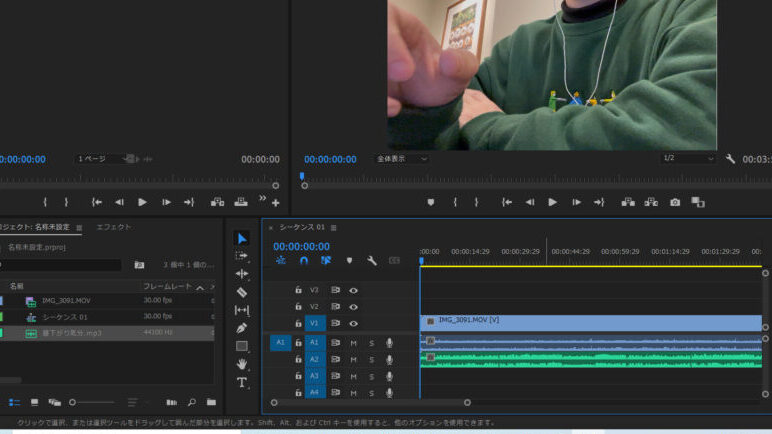
切り抜きを作成する際、1番面倒な編集作業は音声の字幕化ですが、動画の視聴者維持率増加と収益化剥奪対策のためにも字幕は絶対必要です。
AdobeのPremiere Proであれば下記の自動機能があり、切り抜きの編集を時短できます。
- 自動文字起こし機能:動画内の音声をAIが分析し、自動で字幕を入れる
- 無音区間の短縮機能:動画内で無音の箇所を自動でカットする
- シーン編集の検出機能:ソフトが解析し、編集点を自動で分割する
上記の機能があれば1時間もかかってた編集を15分程度へ縮めることも可能なので、切り抜きを大量に作りたい場合はオススメです。
サムネを自動化できる画像編集ソフト
サムネイル制作の一部を自動化したい場合は、やはりAdobeのPhotoshopが画像編集ソフトとしてオススメです。
Photoshopもプラグインなどを利用することで下のように背景を自動で切り取ることが可能であり、切り抜きのサムネ編集を自動化できます。
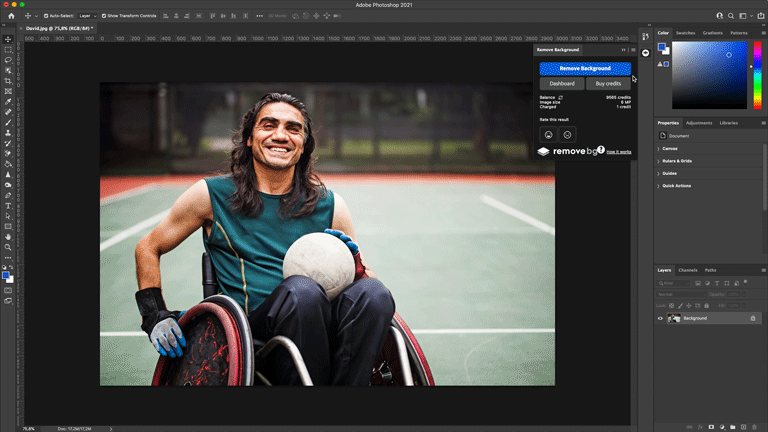
他にも下記のようなプラグインがあり、切り抜きへ使うサムネのクオリティを手軽に上げられます。
- Luminar:AIによって画像の明るさや色合いを自動調整し、自然な仕上がりにする
- GuideGuide:グリッドやガイドラインを手軽に設定できる
- Bjango Color Creator Templates:サムネの配色を自動で決められる
日本語のフォントも扱えるので、切り抜き用のサムネを効率よく作りたい場合はオススメです。
動画編集や運営を外注化できるサイト
個人でも切り抜きの動画編集や運営を外注できるサイトは下記の通りです。
特に切り抜きチャンネルから利用されてるサイトと言えば、やはりクラウドワークス
![]() でしょう。
でしょう。
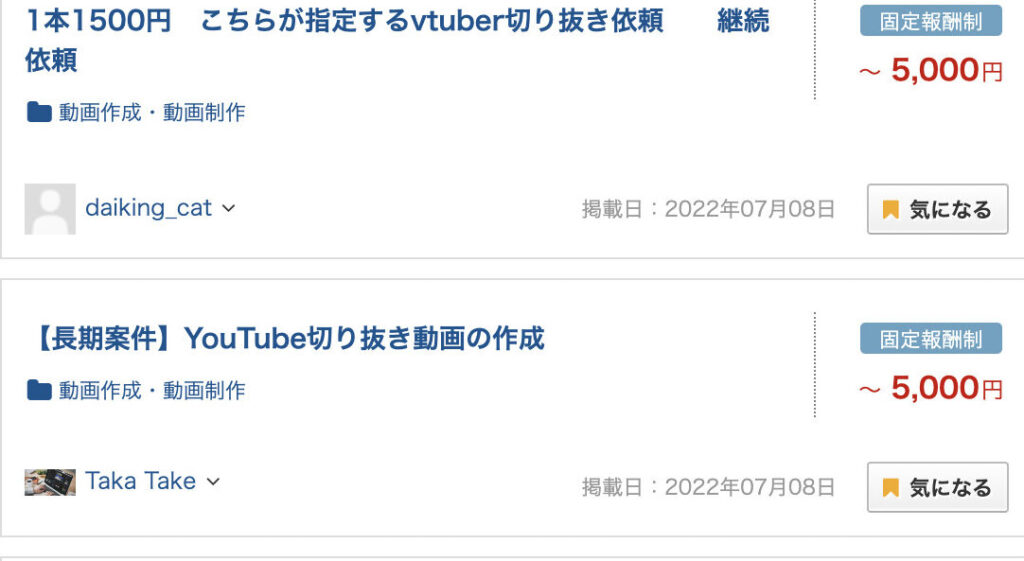

クラウドワークスでは報酬を事前に仕事依頼人から運営が預かり、仕事完了後に仕事請負人へ支払う「仮払い」の制度があります。
「仮払い」によって金銭や納期のトラブルが少なく、外注を安全にできるのでオススメです。
切り抜き元を録画できるソフト
切り抜き動画を編集する際は切り抜き元のアーカイブをダウンロードするか、録画する必要があります。
ダウンロードだと動画サイズが大きく、編集で読み込む時にも時間がかかるので録画の方が便利です。
アーカイブの録画であれば下記のソフトがオススメです。
- ゲームバー:Windows標準搭載の画面録画機能。ショートカットキー「Windows + G」で起動。
- QuickTime Player:Mac標準搭載のアプリ。「アプリケーション」から起動可能。
- Bandicam
 :ゲーム実況で使われる画面録画ソフト。キャプボを使ったゲーム機の録画にも対応。
:ゲーム実況で使われる画面録画ソフト。キャプボを使ったゲーム機の録画にも対応。
基本的には無料のゲームバーとQuickTime Playerで十分ですが、録画設定を細かく調整したい場合はBandicam
![]() を導入することになります。
を導入することになります。
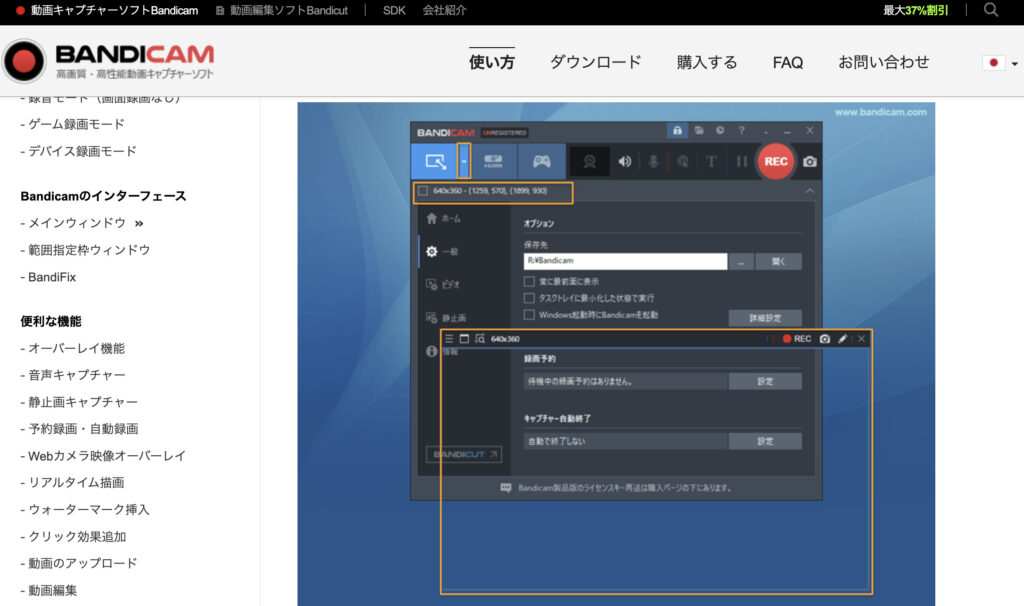

Bandicam
![]() には無料版もあるので気になった場合は使ってみてください。
には無料版もあるので気になった場合は使ってみてください。
録画時に広告をブロックするブラウザ
切り抜き元を録画する際に途中で広告が表示されると、編集や録画に手間がかかってしまいます。
しかし、広告ブロックブラウザである「Brave」を使えばYouTubeの広告が一切表示されません。
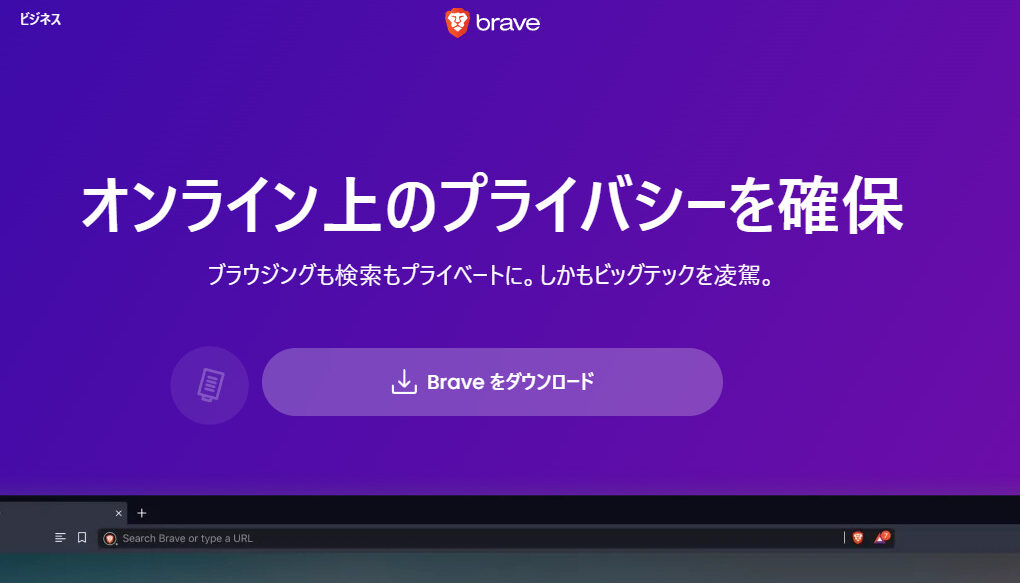
そのため、切り抜きに必要な作業が自動的に減り、時短することが可能です。
しかも、Brave利用者には仮想通貨「BAT」が無料で分配されます。
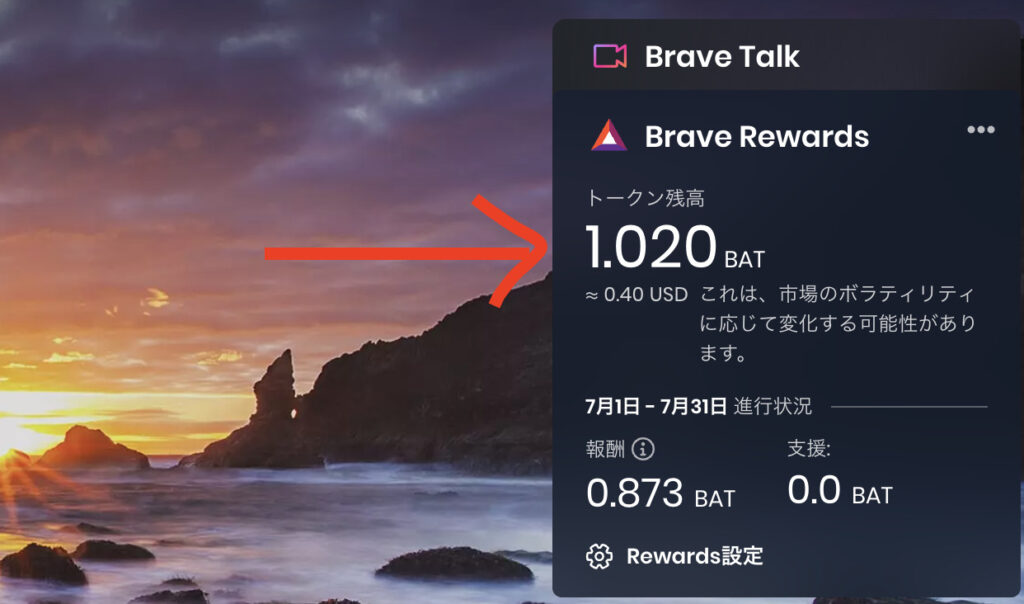
月によって貰えるBATの額に差はありますが、私の場合は3600円分のBATを1ヶ月間に貰ったこともあります。
もちろん仮想通貨なので日本円やビットコインへ換金できますが、Braveは国内仮想通貨取引所だとbitFlyerしか提携していないので注意してください。

Braveの設定時にbitFlyerと連携するページがあるので、BATを無料で欲しい場合はbitFlyerのアカウントを作ってみてください。
Braveについてもっと詳しく知りたい場合は下記事へどうぞ。
ニコニコの様にコメントを流すプラグイン
切り抜き動画でニコニコの様にコメントを流したい場合は「youtube-live-chat-flow」をGoogle ChromeかBraveへ導入します。

YouTubeでもコメントが自動で流れてくる様になる!アーカイブも対応↓

コメントが流れていた方が画面が盛り上がり、視聴者維持率の向上も狙えるのでオススメです。
youtube-live-chat-flowを導入する方法は長くなるため、下記事にまとめてあります。
※BraveもGoogle Chromeと同じプラグインが使えるので上記事を参考にしてください。
切り抜きの収益化方法を増やすサイト
そもそもYouTubeで収益を得る方法は広告収入だけではありません。
下画像のように説明欄へAmazonや楽天市場の商品リンクを貼っているYouTuberを見たことがありませんか?
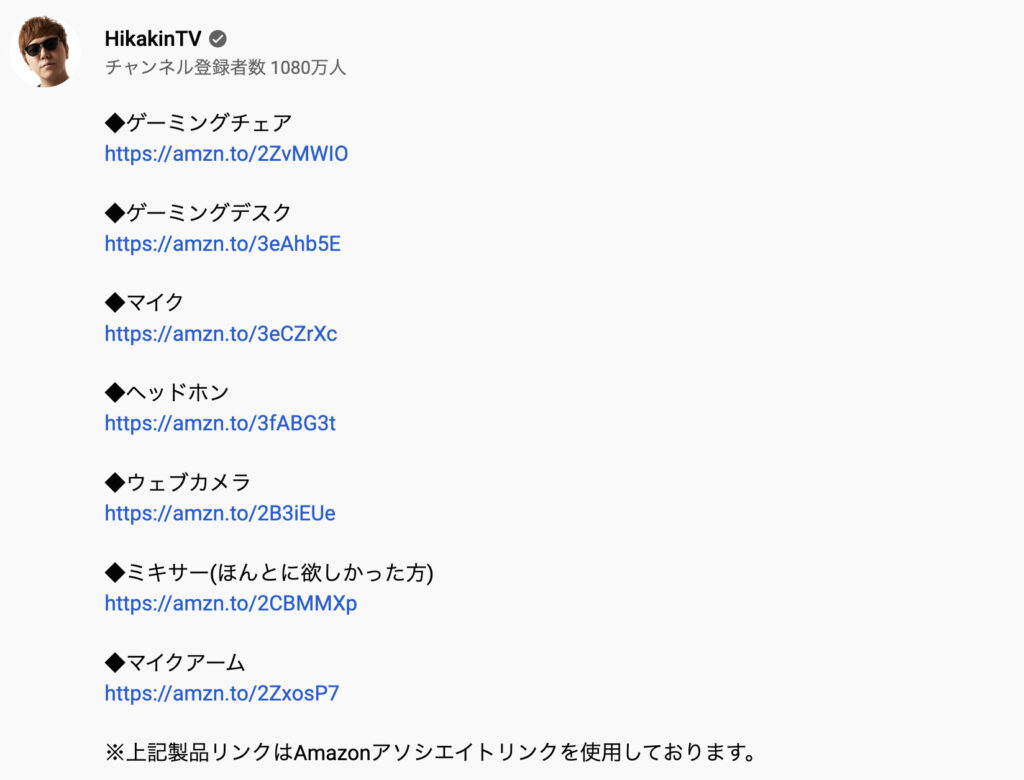
実はAmazonや楽天ではアフィリエイト活動が可能であり、上画像のように紹介することで広告収入とは別の報酬がもらえます。

アフィリエイトは成功報酬型案件のこと
Amazonや楽天のアフィリエイト活動する具体的な流れは下記の通りです。
- アフィリエイトを扱うサイトへ登録する
- サイト内で商品のリンクを発行する
- YouTuberが視聴者へリンクで紹介する
- 視聴者がリンクから商品を購入する
- 購入金額の一部がYouTuberへ振り込まれる
つまり、ひろゆきさんの切り抜きであれば、ひろゆきさんの本やグッズを紹介すれば良いわけです。
Amazonの場合は購入金額の2%前後が振り込まれますが、実は視聴者がリンクを踏んだ後であればどの商品を購入しても報酬が発生します。
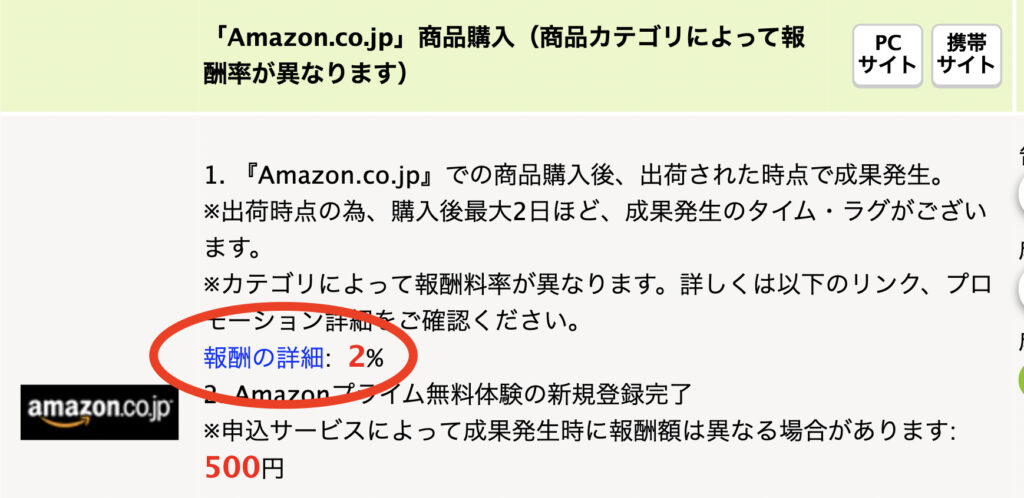
具体的には、飲料水を紹介するリンクを踏んだ視聴者が家電や服を購入した場合でも報酬が発生します。
そして、Amazonや楽天の商品リンクを発行できるアフィリエイトサイトが「もしもアフィリエイト」と「A8.net
![]() 」です。
」です。
- もしもアフィリエイト
:W報酬制度で高単価
- A8.net
 :取り扱いアフィリエイト数業界No1
:取り扱いアフィリエイト数業界No1
どちらも無料で利用できますが、報酬は少し異なるので両方登録して使い分けることがオススメです。
まとめ:Premiere ProとPhotoshopがオススメ
今回は切り抜き動画を編集する際にオススメのソフトやサイトを紹介しましたが、まずはPremiere ProとPhotoshopの導入がオススメです。
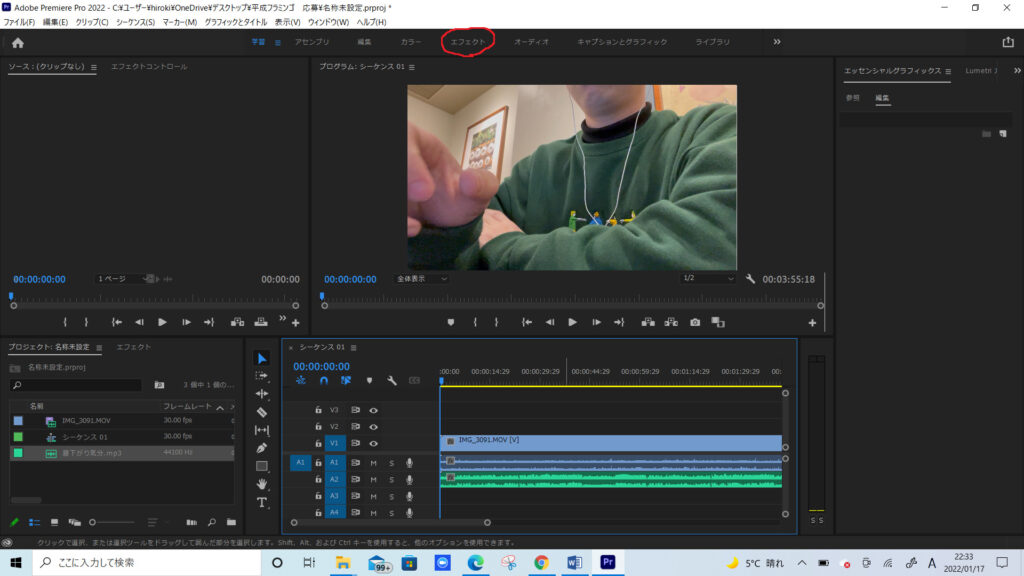
特にPremiere Proは切り抜きの動画編集作業を大幅に削減できるため、切り抜きチャンネルの投稿数を一気に上げられます。
今回、紹介したソフト&サイトでは1番費用対効果が大きいので、切り抜きの自動化を目指している場合はオススメです。